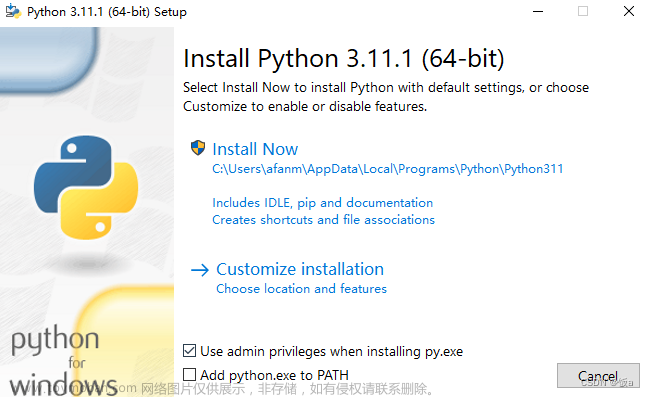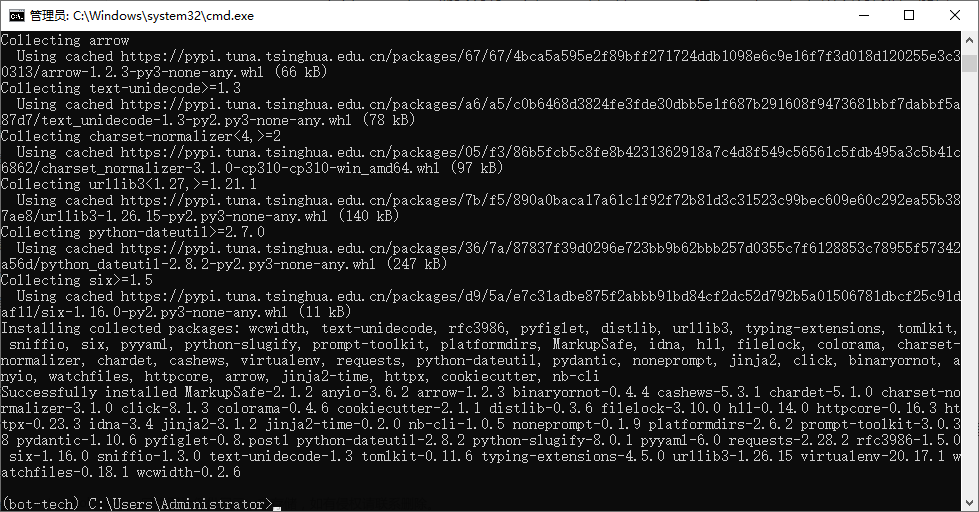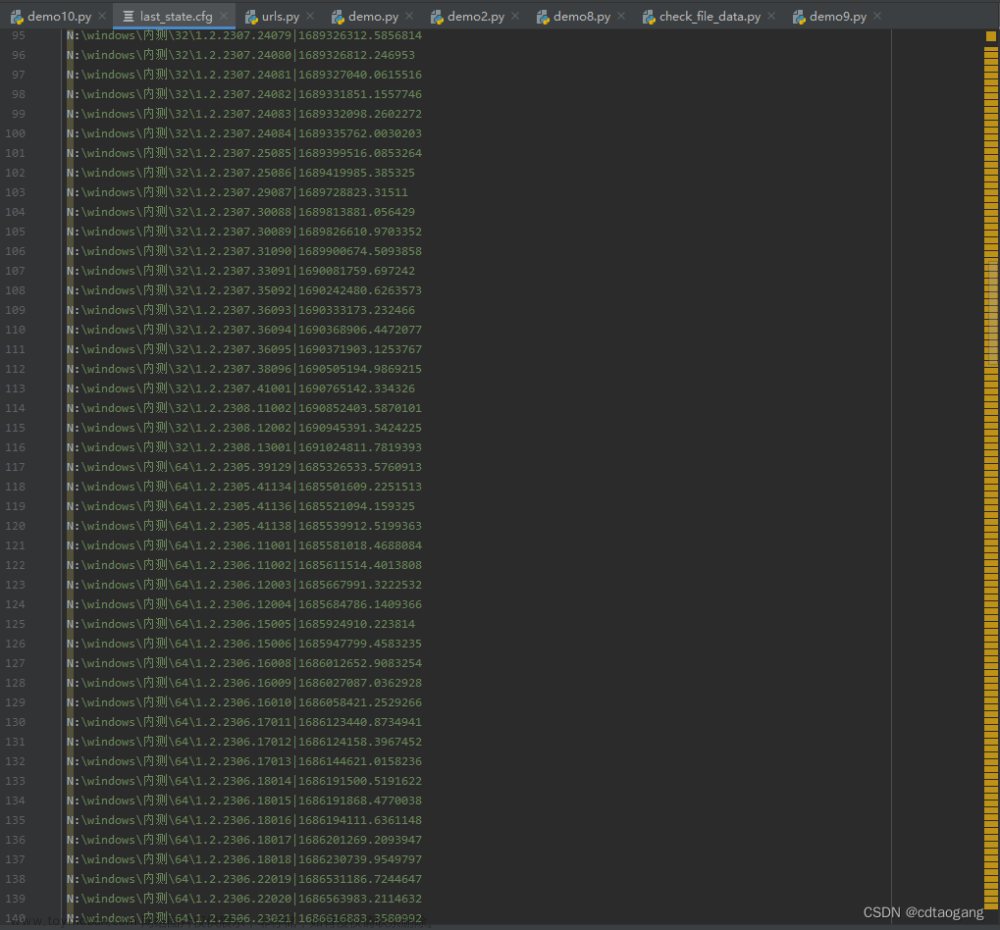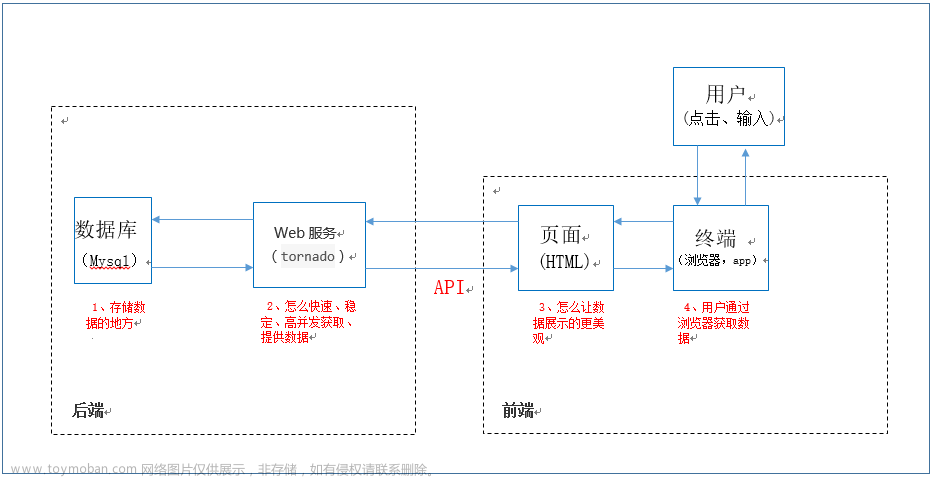yh-qqrobot机器人简介
yh-qqrobot是一个基于若依框和go-cqhttp集成的系统,一开始我只是揣着好奇的心态接触了一下go-cqhttp,想玩下机器人,然后发现挺好玩的,就去找了一下java的实现代码,却发现基本都是python的,而且使用java实现的功能也不是特别完善,就自己尝试着研发了一个机器人系统
该系统主要实现功能有
-
chatgpt对话

-
有道翻译

-
定时提醒任务

-
关键词动态配置
可针对不同好友和群组进行关键词配置
github地址(已弃用):https://github.com/nssnail/yh-qqrobot-basics
gitee地址(因为github很多人无法访问,已修改为gitee地址):https://gitee.com/nssnail/yh-qqrobot-basics/tree/master
文档地址: https://docs.yh-qqrobot.com(请参照此文档,该文章有些功能还是旧的版本)
若依官网:http://ruoyi.vip/
go-cqhttp官网:https://go-cqhttp.org/
QQ号:2844089416 (问题请输入’qq’验证)
体验群:742321295(群已被风控,但是可以提问,私聊可以体验机器人)
本文仅提供windows安装方式,linux安装请移步文档
注意,目前版本很多搞怪api的接口已被关闭,目前gpt,文心一言,有道翻译还能使用,其他接口请自行调试
go-cqhttp搭建
1.下载应用
前往官网下载https://github.com/Mrs4s/go-cqhttp/releases,目前相对稳定版本为v1.01
找到 go-cqhttp_windows_amd64.exe并下载

2.生成bat文件
双击exe后一直确定会生成一个bat文件

3. 初始化项目
双击bat文件,改项目选择0,采用http通信方式,回车

选择完后关闭bat文件,当前目录下会生成一个config.yml配置文件

4. 配置
将config.yml配置替换成下面配置
# go-cqhttp 默认配置文件
account: # 账号相关
uin: 123 # QQ账号
password: '123'
encrypt: false # 是否开启密码加密
status: 0 # 在线状态 请参考 https://docs.go-cqhttp.org/guide/config.html#在线状态
relogin: # 重连设置
delay: 3 # 首次重连延迟, 单位秒
interval: 3 # 重连间隔
max-times: 0 # 最大重连次数, 0为无限制
# 是否使用服务器下发的新地址进行重连
# 注意, 此设置可能导致在海外服务器上连接情况更差
use-sso-address: true
# 是否允许发送临时会话消息
allow-temp-session: false
# 是否禁用协议更新
disable-protocol-update: false
heartbeat:
# 心跳频率, 单位秒
# -1 为关闭心跳
interval: 5
message:
# 上报数据类型
# 可选: string,array
post-format: string
# 是否忽略无效的CQ码, 如果为假将原样发送
ignore-invalid-cqcode: false
# 是否强制分片发送消息
# 分片发送将会带来更快的速度
# 但是兼容性会有些问题
force-fragment: false
# 是否将url分片发送
fix-url: false
# 下载图片等请求网络代理
proxy-rewrite: ''
# 是否上报自身消息
report-self-message: false
# 移除服务端的Reply附带的At
remove-reply-at: false
# 为Reply附加更多信息
extra-reply-data: false
# 跳过 Mime 扫描, 忽略错误数据
skip-mime-scan: false
# 是否自动转换 WebP 图片
convert-webp-image: false
output:
# 日志等级 trace,debug,info,warn,error
log-level: warn
# 日志时效 单位天. 超过这个时间之前的日志将会被自动删除. 设置为 0 表示永久保留.
log-aging: 15
# 是否在每次启动时强制创建全新的文件储存日志. 为 false 的情况下将会在上次启动时创建的日志文件续写
log-force-new: true
# 是否启用日志颜色
log-colorful: true
# 是否启用 DEBUG
debug: false # 开启调试模式
# 默认中间件锚点
default-middlewares: &default
# 访问密钥, 强烈推荐在公网的服务器设置
access-token: ''
# 事件过滤器文件目录
filter: ''
# API限速设置
# 该设置为全局生效
# 原 cqhttp 虽然启用了 rate_limit 后缀, 但是基本没插件适配
# 目前该限速设置为令牌桶算法, 请参考:
# https://baike.baidu.com/item/%E4%BB%A4%E7%89%8C%E6%A1%B6%E7%AE%97%E6%B3%95/6597000?fr=aladdin
rate-limit:
enabled: false # 是否启用限速
frequency: 1 # 令牌回复频率, 单位秒
bucket: 1 # 令牌桶大小
database: # 数据库相关设置
leveldb:
# 是否启用内置leveldb数据库
# 启用将会增加10-20MB的内存占用和一定的磁盘空间
# 关闭将无法使用 撤回 回复 get_msg 等上下文相关功能
enable: true
sqlite3:
# 是否启用内置sqlite3数据库
# 启用将会增加一定的内存占用和一定的磁盘空间
# 关闭将无法使用 撤回 回复 get_msg 等上下文相关功能
enable: false
cachettl: 3600000000000 # 1h
# 连接服务列表
servers:
# 添加方式,同一连接方式可添加多个,具体配置说明请查看文档
#- http: # http 通信
#- ws: # 正向 Websocket
#- ws-reverse: # 反向 Websocket
#- pprof: #性能分析服务器
- http: # HTTP 通信设置
address: 127.0.0.1:5700 # HTTP监听地址
version: 11 # OneBot协议版本, 支持 11/12
timeout: 5 # 反向 HTTP 超时时间, 单位秒,<5 时将被忽略
long-polling: # 长轮询拓展
enabled: false # 是否开启
max-queue-size: 2000 # 消息队列大小,0 表示不限制队列大小,谨慎使用
middlewares:
<<: *default # 引用默认中间件
post: # 反向HTTP POST地址列表
- url: 'http://127.0.0.1:9999/getMessage' # 地址
# secret: '' # 密钥
# max-retries: 3 # 最大重试,0 时禁用
# retries-interval: 1500 # 重试时间,单位毫秒,0 时立即
#- url: http://127.0.0.1:5701/ # 地址
# secret: '' # 密钥
# max-retries: 10 # 最大重试,0 时禁用
# retries-interval: 1000 # 重试时间,单位毫秒,0 时立即
必要配置
设置QQ号和密码
account: # 账号相关
uin: 123 # QQ账号
password: '123' ##密码
配置服务器请求地址(不用修改,用于请求java服务)
post: # 反向HTTP POST地址列表
- url: 'http://127.0.0.1:9999/getMessage'
5. 运行项目
再次运行bat文件

选择1自动提交

复制链接地址之后在浏览器打开,验证完后可能会二次验证,选择手机号验证即可,出现以下界面则启动成功

如果没启动服务端会一直重试,请按照下面教程完成服务端启动再重新打开即可
yh-qqrobot搭建
前往github地址克隆项目,或者下载zip
搭建后端
1. 导入sql文件
新建数据库并导入sql文件,sql文件在sql目录下


2. 配置文件
参考配置文档配置文档
如果仅初学使用,请配置以下配置即可


注意默认是启用代理配置,因为chatgpt访问需要代理,详细参考配置文档
3. 导入到idea
-
打开idea
-
打开file->open,选择yh-qqrobot-basic目录

-
配置好maven后reimport

-
运行项目

如果上面没有这个类,找到YhApplication这个类,右键运行

控制台出现yh-qqrobot启动成功则完成

搭建前端
-
使用vscode打开yh-ui文件夹或者直接cmd进入到yh-ui目录下
-
初始化项目
npm install -
启动项目
npm run dev出现登录也则运行成功,账号密码admin/admin123
 文章来源:https://www.toymoban.com/news/detail-439730.html
文章来源:https://www.toymoban.com/news/detail-439730.htmlps:如果帮到大家点个赞给个关注谢谢,欢迎大家进群交流文章来源地址https://www.toymoban.com/news/detail-439730.html
到了这里,关于基于java(springboot)和go-cqhttp实现QQ机器人的文章就介绍完了。如果您还想了解更多内容,请在右上角搜索TOY模板网以前的文章或继续浏览下面的相关文章,希望大家以后多多支持TOY模板网!